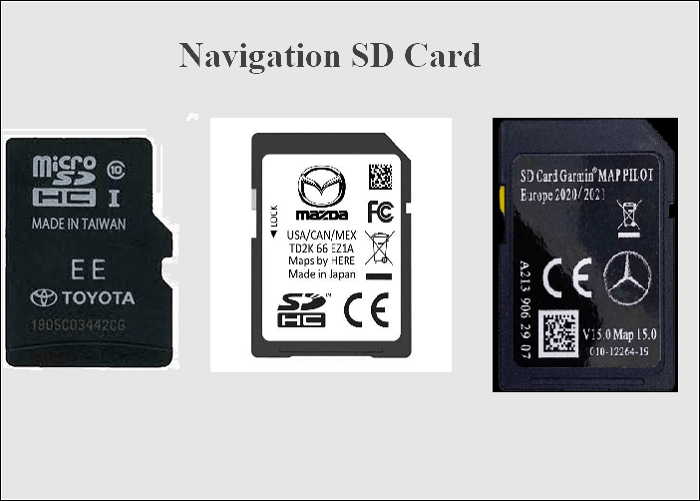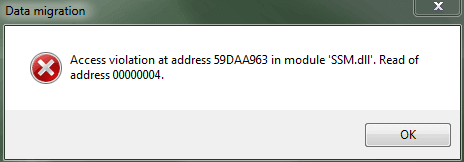Hauptinhalt
Hauptinhalt
Wer sein Sony VAIO-Notebook für eine bessere Leistung aufrüsten möchte, kann laut dem Beitrag von Tom’s Hardware die Festplatte auf eine SSD aufrüsten oder die alte SSD durch eine größere ersetzen.
Möchten Sie die HDD in einem Sony VAIO-Laptop durch eine SSD ersetzen?
Ich besitze einen Sony VAIO SVE15133CN (Baujahr 2012-13) mit einem Intel i3-3120M @2,50 GHz Prozessor. Der Laptop ist sehr langsam, daher möchte ich die Festplatte durch eine SSD ersetzen. Ich weiß aber nicht, welche SSD mein Laptop unterstützt und wie groß die maximale Größe sein darf. – von Tom's Hardware
Ist ein SSD-Upgrade für Sony VAIO-Laptops möglich? Ja, die meisten Sony VAIO-Laptops sind aufrüstbar. Ob Sie eine SSD aufgrund eines Festplattendefekts oder zur Speichererweiterung austauschen möchten – der Austausch der herkömmlichen Festplatte durch eine Solid-State-Festplatte ist eine der effektivsten und kostengünstigsten Möglichkeiten, die Leistung zu steigern und die Startzeiten des Laptops zu verkürzen.
Was Sie für das Upgrade der Sony VAIO-Festplatte vorbereiten müssen
Sie können Ihr Sony VAIO-Notebook von HDD auf SSD oder von SSD auf eine größere SSD aufrüsten. Wenn Sie Windows jedoch nicht von Grund auf neu installieren oder Ihre Daten verlieren möchten, ist das Klonen der Festplatte die einfachste und effektivste Methode. Durch das Klonen von der alten auf die neue Festplatte können alle Daten, einschließlich Betriebssystem und persönlicher Dateien, von einer Festplatte auf eine andere übertragen werden, ohne das Betriebssystem neu zu installieren oder Daten zu verlieren.
Folgendes müssen Sie tun, bevor Sie ein Upgrade für einen Laptop der Sony VAIO-Serie durchführen.
➡️Eine größere SSD, die mit der alten Festplatte kompatibel ist
Sie müssen eine SSD mit der richtigen Speicherkapazität, Schnittstelle und Formfaktor kaufen. Normalerweise sollte jede 2,5-Zoll-SATA-SSD mit Ihrem Gerät kompatibel sein. Wählen Sie für Sony VAIO-Laptops die beste SSD: Kingston KC600 2,5-Zoll-SSD, Samsung 870 EVO SATA 2,5-Zoll-SSD, WD Blu SATA SSD oder Crucial MX500.
➡️Führen Sie einen Oberflächentest der neuen SSD durch
Wenn Sie eine neue SSD kaufen, sollten Sie einen Oberflächentest durchführen, um ihren Zustand zu überprüfen. Selbst einige neue Festplatten enthalten noch fehlerhafte Sektoren, die das Klonen der Festplatte blockieren können. Alle in den fehlerhaften Sektor geschriebenen Informationen gehen in der Regel verloren.
➡️ Bereinigen Sie die Quelle/alte Festplatte
Sie können Ihr altes Laufwerk bereinigen, bevor Sie Windows und Daten auf ein anderes Laufwerk übertragen. Dabei können Sie auch selten verwendete Programme, doppelte Dateien, beschädigte Dateien, Caches usw. entfernen und so die für die Migration von Betriebssystem und Daten erforderliche Zeit verkürzen.
➡️Bereiten Sie ein Verbindungskabel und einen Schraubendreher vor
Die meisten Sony VAIO-Laptops verfügen nur über einen Festplattenschacht, sodass die neue SSD nicht intern installiert werden kann. Sie benötigen ein USB-zu-SATA-Kabel oder ein externes Festplattengehäuse, um die neue SSD zur Datenübertragung an Ihren Laptop anzuschließen. Zusätzlich benötigen Sie beispielsweise einen Schraubendreher und ein Hebelwerkzeug, um das hintere Gehäuse des Laptops für den Festplattenwechsel zu öffnen.
➡️Laden Sie eine professionelle Software zum Klonen von Festplatten herunter
Sie müssen Festplattenklonsoftware von Drittanbietern verwenden, um alle Daten, einschließlich Windows, Daten, Programme und Einstellungen, zu übertragen, da Windows über keine Klonfunktionen verfügt. Um Ihre vorhandene Festplatte auf eine SSD zu klonen, ohne Windows neu zu installieren oder Daten zu verlieren, ist EaseUS Disk Copy ein fantastisches Tool.
EaseUS Disk Copy ist ein sicheres Klonprogramm für Windows-PCs, mit dem Sie Festplatten verschiedener Hersteller klonen können. Sie können Windows ohne Neuinstallation oder Datenverlust auf ein anderes Laufwerk verschieben und eine größere Festplatte auf eine kleinere SSD klonen. Es verfügt über den Disk- , System- und Partitionsmodus, um Ihren vielfältigen Klonanforderungen gerecht zu werden.
Wenn Sie ein einfaches, aber leistungsstarkes Tool zum Ersetzen einer Festplatte ohne Datenverlust suchen, laden Sie jetzt die Festplattenklonsoftware EaseUS auf Ihren PC herunter!
Sony VAIO SSD-Upgrade ohne Neuinstallation von Windows
Nach dem Download von Disk Copy tauchen wir in die komplette Anleitung zum SSD-Upgrade für Sony VAIO-Laptops ein, ohne Dateien, Einstellungen und Anwendungen zu verlieren. Sie umfasst fünf Schritte: Anschluss der neuen SSD an den Laptop, Daten- und Windows-Migration, Austausch der alten Festplatte durch die SSD, Booten von der geklonten SSD und Testen der Daten-/Betriebssystemmigration.
Teil 1. Neue SSD an Sony VAIO Laptop anschließen
Schließen Sie Ihre neue SSD zur Daten- und Betriebssystemmigration über einen SATA-zu-USB-Adapter oder ein externes Laufwerksgehäuse an Ihren Laptop an.

Stellen Sie nach dem Anschluss sicher, dass der Laptop die neue SSD in der Datenträgerverwaltung erkennt (drücken Sie Win + R und wählen Sie Datenträgerverwaltung). Initialisieren Sie die neue SSD bei entsprechender Aufforderung im GPT- oder MBR-Format, um sie an die Partitionierung Ihrer vorhandenen Festplatte anzupassen.
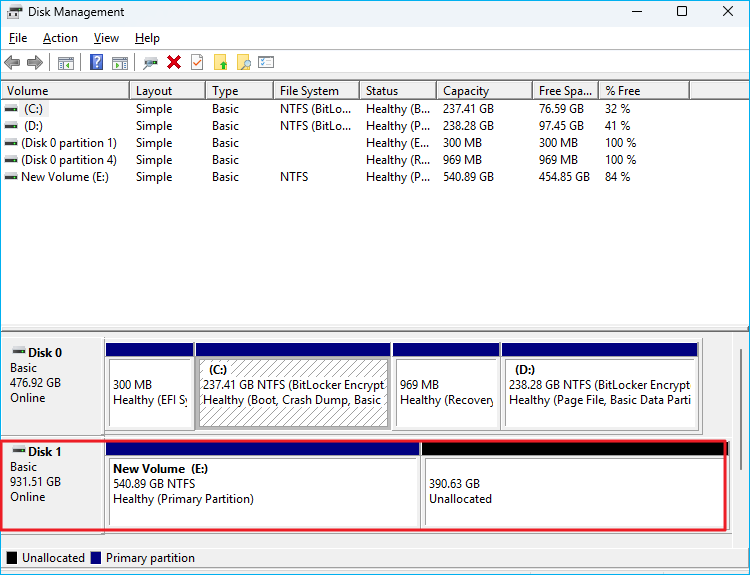
Teilen Sie diesen Artikel in den sozialen Medien, um anderen zu helfen, einfach und schnell ein Upgrade der Sony VAIO SSD durchzuführen!
Teil 2. Alles vom alten Laufwerk auf die SSD migrieren
Jetzt können Sie EaseUS Disk Copy verwenden, um Ihre vorhandene Festplatte auf die neue SSD zu klonen und alle Daten, einschließlich Windows und Programme, zu migrieren.
1 Schritt 1. Quell- und Zielfestplatten auswählen. Starten Sie EaseUS Disk Copy und wählen Sie die Quellfestplatte (die, die Sie klonen möchten) und die Ziel-SSD (die neue) im Festplattenmodus aus.
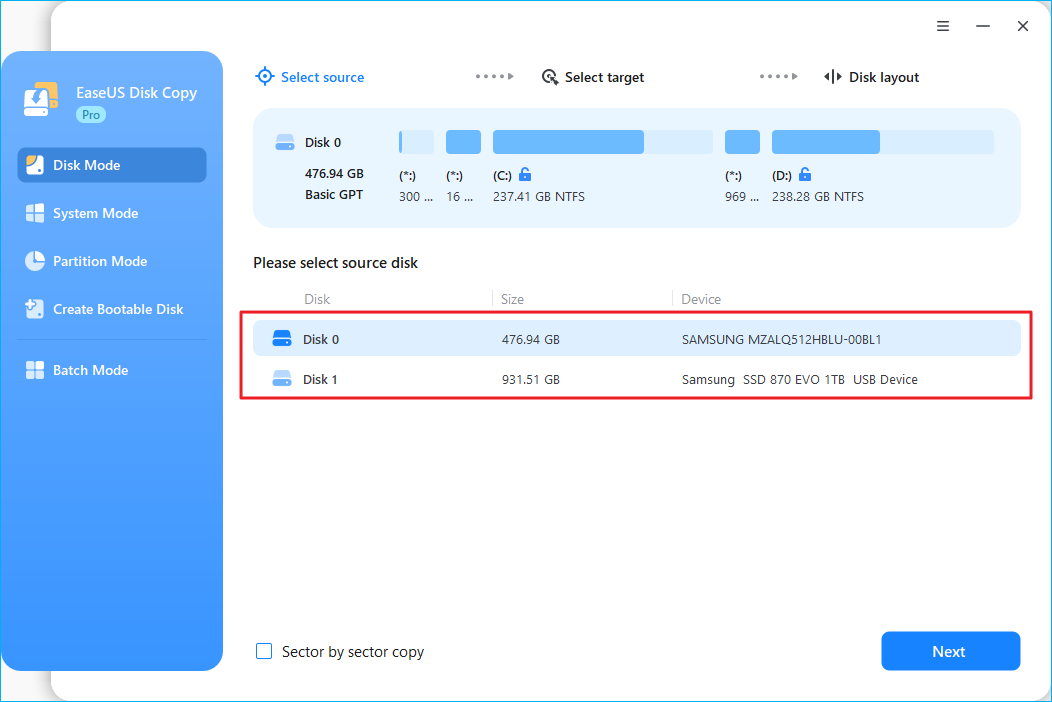
2 Schritt 2. Passen Sie das Datenträgerlayout an (optional).
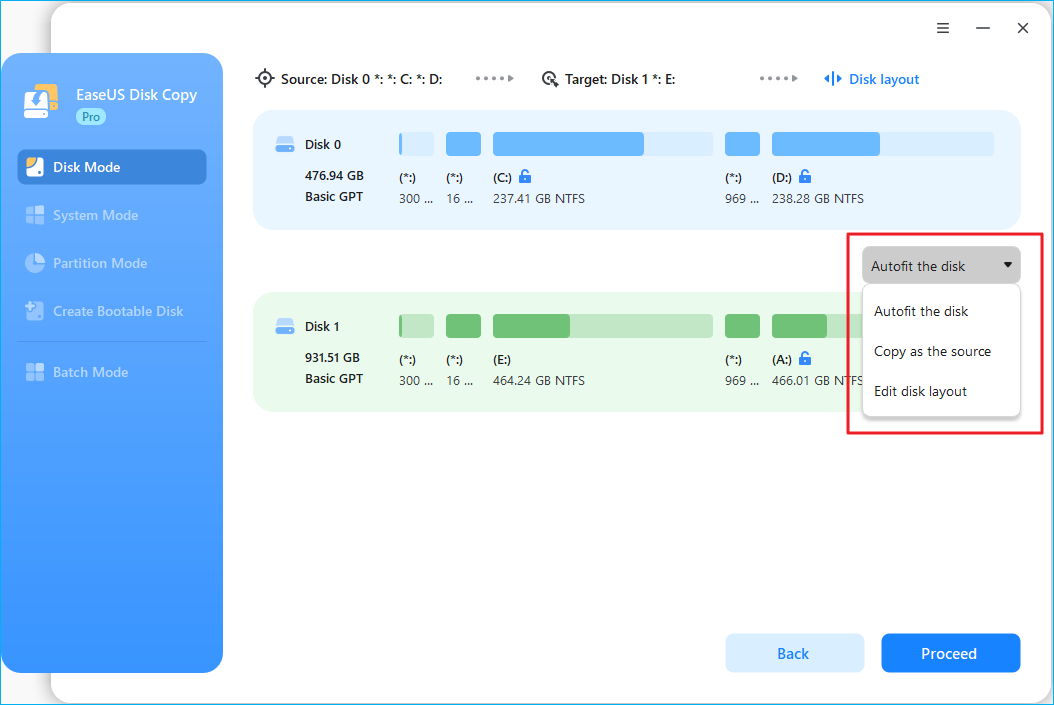
Schritt 3. Starten Sie den Klonvorgang. Klicken Sie auf „Fortfahren“ , um den Klonvorgang zu starten. Dadurch wird alles von der alten Festplatte auf die neue SSD übertragen.
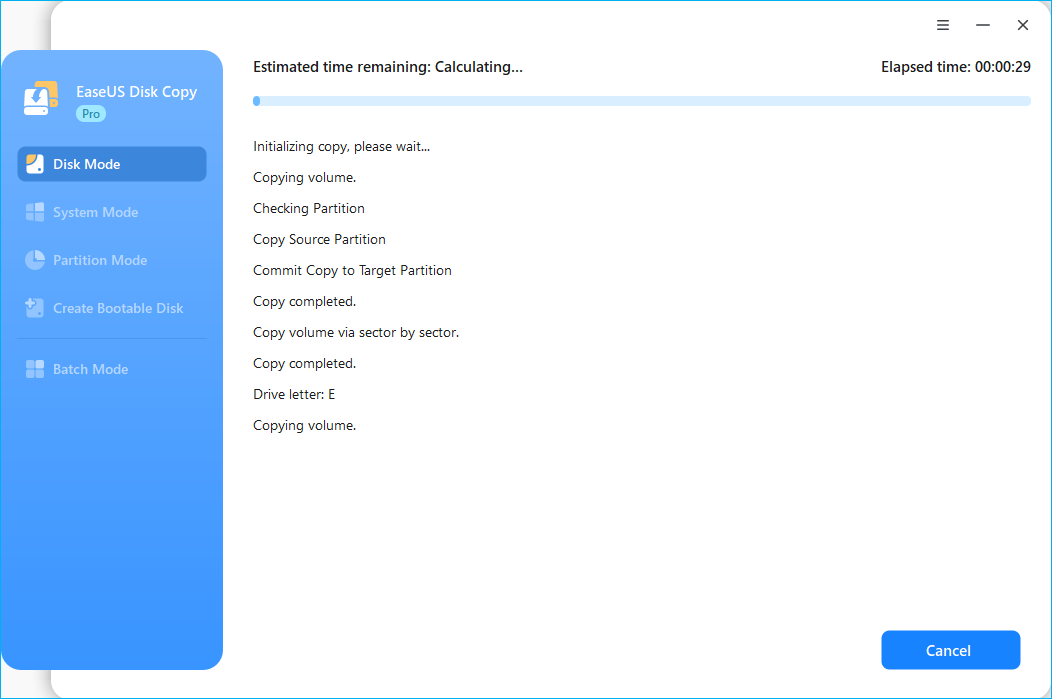
- Hinweis:
- Wenn Sie Windows migrieren möchten, aber nicht alle Dateien, können Sie den Systemmodus auswählen. Diese Funktion klont das Laufwerk C mit allen zugehörigen Partitionen (außer dem Laufwerk D) auf eine SSD.
Holen Sie sich diese leistungsstarke Software zum Klonen von Datenträgern, um alles von einem Datenträger auf einen anderen zu übertragen
Teil 3. Altes Laufwerk durch geklonte SSD ersetzen
Nachdem nun alles auf die neue SSD übertragen wurde, ist es an der Zeit, das alte Laufwerk des Sony VAIO physisch durch eine SSD zu ersetzen.
Schritt 1. Schalten Sie Ihren Sony VAIO-Laptop aus und trennen Sie alle Stromquellen. (Falls der Akku abnehmbar ist, entfernen Sie ihn.)
Schritt 2. Öffnen Sie mit einem Schraubenzieher die Bodenplatte/das hintere Gehäuse des Laptops und suchen Sie den Festplattenschacht.
Schritt 3. Trennen und entfernen Sie die alte Festplatte, installieren Sie die geklonte SSD im selben Steckplatz und sichern Sie sie.
Hier finden Sie ausführlichere Informationen zum Ersetzen einer alten Festplatte durch eine neue.

So ersetzen Sie eine alte SSD durch eine neue SSD
Dieser Beitrag beschreibt, wie Sie eine alte SSD durch eine neue ersetzen, ohne Daten zu verlieren oder Windows neu zu installieren. Weiterlesen >>
Teil 4. Sony VAIO-Laptop von neuer SSD booten
Nach dem Austausch der Festplatten müssen Sie Ihren Sony VAIO-Laptop in den BIOS- oder UEFI-Einstellungen von der neuen Festplatte booten.
Schritt 1. Starten Sie den Laptop neu und drücken Sie eine Taste (F2, F12, Entf oder Esc), um auf den BIOS-Setup-Bildschirm zuzugreifen.
Schritt 2. Navigieren Sie mit der Pfeiltaste zum Abschnitt „Boot“.

Schritt 3. Setzen Sie die neue SSD mit der Pfeiltaste ein.
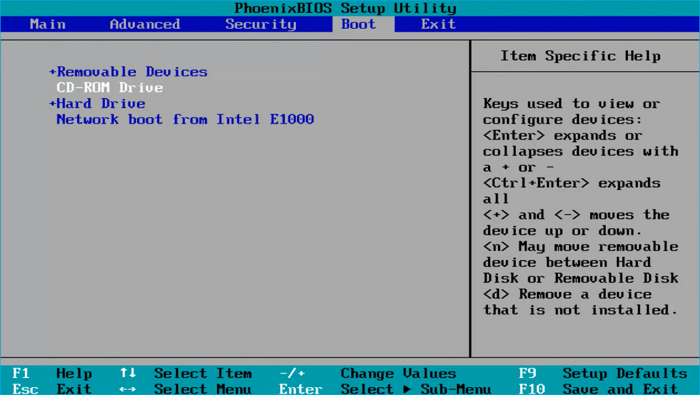
Schritt 4. Drücken Sie Ja, um die Änderungen zu speichern und das BIOS zu exit.

Schritt 5. Starten Sie den Laptop neu und er bootet von der neuen SSD.
Teilen Sie diesen Artikel in den sozialen Medien, um anderen zu helfen, einfach und schnell ein Upgrade der Sony VAIO SSD durchzuführen!
Teil 5. Testen und Überprüfen der Betriebssystem- und Datenmigration
Wenn Sie das Betriebssystem auf ein neues Laufwerk klonen, kann die Migration Netzwerk-, Konfigurations-, Schnittstellen- und Kompatibilitätsprobleme verursachen. Um festzustellen, ob die Migration erfolgreich war, können Sie Folgendes tun: Überprüfen Sie die Integrität von Systemdateien und Daten, testen Sie die Funktionalität, die PC-Leistung und die Aktivierung.
1️⃣ Überprüfen Sie die Systemdateien und Datenintegrität.
1. Überprüfen Sie kritische Verzeichnisse:
Öffnen Sie den Datei-Explorer zur Bestätigung:
- Benutzerordner (Dokumente, Downloads und Desktop) sind intakt.
- Auf installierte Apps kann zugegriffen werden.
2. Führen Sie den System File Checker (SFC-Scan) aus:
- Suchen Sie nach beschädigten Systemdateien und reparieren Sie diese.
2️⃣ Testfunktionalität
1. Software und Treiber:
- Starten Sie Programme, um sicherzustellen, dass sie funktionieren.
- Überprüfen Sie im Geräte-Manager, ob alle Treiber funktionsfähig sind.
2. Peripheriegeräte:
- Testen Sie USB-Anschlüsse, externe Festplatten und andere Hardware.
3. Netzwerk/Internet:
- Überprüfen Sie die WLAN-/Ethernet-Konnektivität und testen Sie das Surfen.
3️⃣ Testleistung
1. Startzeit:
- Vergleichen Sie die Startzeiten, um zu sehen, ob das neue Laufwerk schneller ist.
2. Task-Manager:
Öffnen Sie den Task-Manager (drücken Sie Win + X und wählen Sie Task-Manager) und überprüfen Sie die Registerkarte Leistung:
- Festplattenaktivität (stellen Sie sicher, dass die neue SSD aktiv ist).
- Die CPU-, Speicher- und Festplattennutzung ist normal.
4️⃣ Überprüfen Sie die Windows-Aktivierung
- Gehen Sie zu Einstellungen > System > Aktivierung.
- Stellen Sie sicher, dass Windows aktiviert ist (Änderungen an der Festplatte wirken sich selten auf die Aktivierung aus, überprüfen Sie dies jedoch).
Zum Abschluss
Wird Ihr Sony VAIO-Laptop mit der Zeit immer langsamer und stößt häufig an Probleme? Vielleicht ist es an der Zeit, die SSD Ihres Sony VAIO-Laptops aufzurüsten, um die Leistung zu verbessern. Dieser Artikel stellt die notwendigen Vorbereitungen vor, zeigt das beste Tool zum Klonen von Festplatten, um alle Daten von einer Sony VAIO-Festplatte auf eine SSD zu übertragen, und bietet eine Schritt-für-Schritt-Anleitung zum SSD-Austausch.
Mit EaseUS Disk Copy können Sie Ihr Sony VAIO-Notebook ganz einfach auf eine SSD umrüsten. Sie können damit auch die Festplatte Ihres Laptops durch eine SSD bei anderen Computern wie HP, Lenovo, ASUS, Dell usw. ersetzen, ohne das Windows-Betriebssystem und andere installierte Programme neu installieren oder Daten verlieren zu müssen. Laden Sie es einfach herunter und testen Sie es, um Ihr altes Notebook auf eine SSD umzurüsten.
Häufig gestellte Fragen zum Aufrüsten der Festplatte eines Sony VAIO-Laptops
1. Wie kann man einen Sony VAIO-Laptop schneller machen?
Die beste Option besteht darin, die Festplatte durch eine SSD zu ersetzen, wodurch die Lese- und Schreibgeschwindigkeit Ihres alten Sony VAIO drei- bis fünfmal schneller wird.
2. Kann ich meinem Laptop einfach eine SSD hinzufügen?
Ja, Sie können eine SSD in Ihrem Laptop installieren. Die meisten modernen Laptops verfügen über einen Steckplatz für ein 2,5-Zoll-SATA-Laufwerk oder einen M.2-Steckplatz für neuere NVMe-SSDs. Überprüfen Sie unbedingt die Kompatibilitäts- und Größenanforderungen Ihres Laptopmodells.
3. Lohnt es sich, einen alten Laptop auf eine SSD aufzurüsten?
Je nach Aufgabe können SSDs bis zu zehnmal schneller schreiben und lesen als ihre HDD-Pendants. Der Austausch einer Festplatte durch eine SSD ist eine der besten Möglichkeiten, die Leistung Ihres älteren PCs deutlich zu verbessern.
4. Wie kann ich den RAM eines Sony VAIO-Laptops erhöhen?
Bei einigen Sony Vaio-Laptops sind Speichermodule auf der Hauptplatine installiert (verlötet). Diese Speichermodule können nicht entfernt oder ausgetauscht werden. Laptops mit auf der Hauptplatine installierten Speichermodulen verfügen manchmal über einen zweiten Speichersteckplatz, auf den zugegriffen werden kann, sodass Sie den RAM erweitern können.
War diese Seite hilfreich? Ihr Support ist uns wirklich wichtig!

EaseUS Disk Copy
EaseUS Disk Copy ist leistungsstarkes aber sehr einfach zu bedienendes Tool zum Klonen und Migrieren von HDDs/SSDs. Das Tool ermöglicht Ihnen, ein Systemlaufwerk schnell und einfach auf eine neue Festplatte (oder eine neu installierte SSD) zu migrieren, wobei nur ein Minimum an Konfiguration erforderlich ist.
-
Aktualisiert von
Jahrgang 1992; Studierte Mathematik an SISU, China; Seit 2015 zum festen Team der EaseUS-Redaktion. Seitdem schreibte sie Ratgeber und Tipps. Zudem berichtete sie über Neues und Aufregendes aus der digitalen Technikwelt. …Vollständige Bio lesen -
Geschrieben von
Maria ist begeistert über fast allen IT-Themen. Ihr Fokus liegt auf der Datenrettung, der Festplattenverwaltung, Backup & Wiederherstellen und den Multimedien. Diese Artikel umfassen die professionellen Testberichte und Lösungen. …Vollständige Bio lesen
EaseUS Disk Copy

Professionelles Tool zum Klonen der Festplatten, der Partitionen und anderer Datenträger.
Hot-Artikel
-
29 Dezember 2023
![]()
-
01 Januar 2024
![]()
-
19 Oktorber 2023
![]()
-
19 Oktorber 2023
![]()
-
23 Januar 2024
![]()
-
29 Dezember, 2023
![]()
-
29 Dezember, 2023
![]()
-
29 Dezember, 2023
![]()
Interessante Themen